- वेब3 के प्रति उत्साही लोगों के लाभ के लिए ओपेरा ब्राउज़र क्रिप्टोक्यूरेंसी का समर्थन करता है, अधिकांश उपयोगकर्ता रिपोर्ट करते हैं कि वॉलेट तक पहुंचने का प्रयास करते समय कुछ गलत हो गया था।
- इस त्रुटि के अधिकांश कारण ओपेरा ब्राउज़र और नेटवर्क कनेक्टिविटी के बीच हैं जिनका उपयोगकर्ता समस्या निवारण कर सकते हैं और जल्दी से ठीक कर सकते हैं।
- यदि आप सभी समाधानों का प्रयास करते हैं और त्रुटि बनी रहती है, तो सबसे अच्छा विकल्प उनसे संपर्क करना है, और वे तुरंत समस्या का निवारण करने में आपकी सहायता करेंगे।
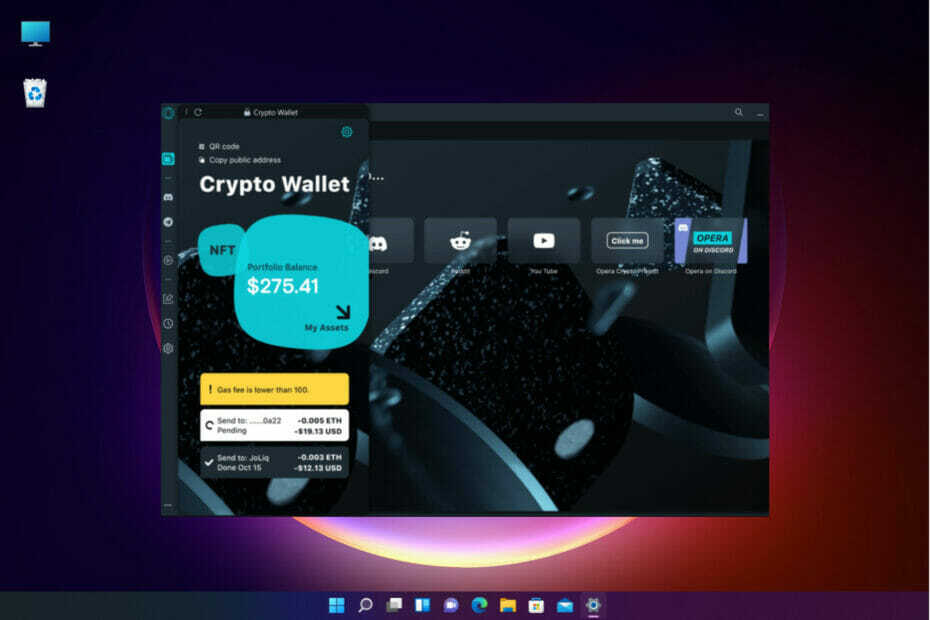
CCleaner सबसे भरोसेमंद सॉफ़्टवेयर में से एक है जो आवश्यक सिस्टम तत्वों के साथ हस्तक्षेप न करते हुए आपके पीसी को साफ और अनुकूलित रखता है। इसे अभी डाउनलोड करें को:
- एक निर्दोष ब्राउज़िंग के लिए अपना कैश और कुकी साफ़ करें
- रजिस्ट्री त्रुटियों और टूटी हुई सेटिंग्स को साफ करें
- तेज पीसी स्टार्टअप के साथ तेजी से काम करें और खेलें
- अपने पीसी के स्वास्थ्य की जाँच करें
CCleaner ने आपके पीसी को अक्सर आने वाली त्रुटियों और विशिष्ट कार्यक्रमों की खराबी से सुरक्षित रखने के लिए ड्राइवर अपडेटर और सॉफ़्टवेयर अपडेटर को भी शामिल किया है।
CCleaner द्वारा डाउनलोड किया गया है 0 इस महीने पाठकों।अधिकांश ऐप क्रैश हो जाते हैं, जिससे उपयोगकर्ता नाराज हो जाते हैं और उन सेवाओं से तनावग्रस्त हो जाते हैं जो उन्हें मिलने वाली थीं। अन्य ऐप्स की तरह, ओपेरा क्रिप्टो वॉलेट क्रैश हो जाता है और प्रदर्शित करता है कुछ गलत हो गया त्रुटि।
ओपेरा क्रिप्टो वॉलेट के दुनिया भर में 2 मिलियन से अधिक उपयोगकर्ता हैं, और समय-समय पर यह क्रैश हो जाता है।
सौभाग्य से, इसे ठीक करने के लिए कई विकल्प हैं। कई उपयोगकर्ता प्रतिदिन त्रुटि की रिपोर्ट करते हैं, और ऐसी कई चीज़ें हैं जिन पर आपको ध्यान देना है।
यह मार्गदर्शिका ओपेरा क्रिप्टो वॉलेट में कुछ गलत त्रुटि को ठीक करने के विभिन्न तरीकों को देखेगी।
ओपेरा क्रिप्टो वॉलेट का क्या कारण है कुछ गलत हो गया?
अपने ओपेरा क्रिप्टो वॉलेट तक पहुंचने का प्रयास करते समय कई चीजें आपको त्रुटि प्राप्त कर सकती हैं। यह त्रुटि आमतौर पर निम्नलिखित कारणों से उत्पन्न होती है:
- कभी-कभी सिस्टम अपडेट ऐसी समस्याएं ला सकते हैं जो ओपेरा को त्रुटि दे सकती हैं
- आपको भंडारण संबंधी समस्याएं हो सकती हैं जो ब्राउज़र के प्रदर्शन को प्रभावित करती हैं
- कैश मेमोरी ओपेरा क्रिप्टो वॉलेट को प्रभावित कर सकती है, जिससे यह त्रुटि उत्पन्न करता है
- उपयोगकर्ता का इंटरनेट कनेक्शन अस्थिर है, जिससे वॉलेट सर्वर तक पहुंचना मुश्किल हो जाता है
- कई ब्राउज़र एक्सटेंशन आईपी पते को ब्लॉक कर देते हैं, जिससे वॉलेट पहुंच से बाहर हो जाता है
हमारे द्वारा आपके लिए तैयार किए गए चरणों में जाने से पहले आप कुछ चीजें कर सकते हैं, इसलिए उन्हें प्रारंभिक उपायों के रूप में करने का प्रयास करें:
➡ प्रतीक्षा करें और कुछ मिनटों के बाद पुन: प्रयास करें
कभी-कभी, सिस्टम बहुत सारे उपयोगकर्ताओं को संभालता है, जो सर्वर के प्रदर्शन को प्रभावित करता है, जिससे यह धीमा और धीमा हो जाता है।
जब आपको त्रुटि मिलती है, तो ब्रेक लें और कुछ मिनटों के बाद फिर से शुरू करें, भीड़ कम होगी और त्रुटि दूर हो जाएगी।
➡ अपने पीसी को पुनरारंभ करें
जब हम विंडोज के बारे में बात कर रहे हैं, तो हम सभी जानते हैं कि यह कैसे होता है। पीसी को पुनरारंभ करने से प्रक्रियाएं ताज़ा हो जाएंगी और यदि सिस्टम ने कोई अपडेट स्थापित किया है, तो वे पूरे हो जाएंगे।
इसलिए, आपके अधिकांश मुद्दे, यहां तक कि आपके ओपेरा क्रिप्टो वॉलेट के साथ भी, पुनरारंभ होने के बाद रहस्यमय तरीके से गायब हो सकते हैं।
➡ सुनिश्चित करें कि आपके पास एक स्थिर इंटरनेट कनेक्शन है
अगर आपकी इंटरनेट कनेक्टिविटी कमजोर है, तो आपको इसका सामना करना पड़ सकता है कुछ गलत हो गया त्रुटि इसलिए सत्यापित करने का प्रयास करें कि क्या आपके नेटवर्क उपकरण और केबल सभी अच्छे क्रम में हैं।
साथ ही, यदि आप किसी सार्वजनिक नेटवर्क से जुड़े हैं, तो खराब इंटरनेट रूटिंग को हटाने के लिए इसे निजी नेटवर्क में बदलने का प्रयास करें। यह आपको अधिक गोपनीयता देता है और भू-प्रतिबंधित आईपी पते को अनलॉक करता है।
मैं ओपेरा क्रिप्टो वॉलेट को कैसे ठीक करूं कुछ गलत हो गया?
1. ओपेरा कैश और कुकी साफ़ करें
- ओपेरा ब्राउज़र लॉन्च करें और पर क्लिक करें समायोजन ब्राउज़र के बाएँ मेनू पर टैब।
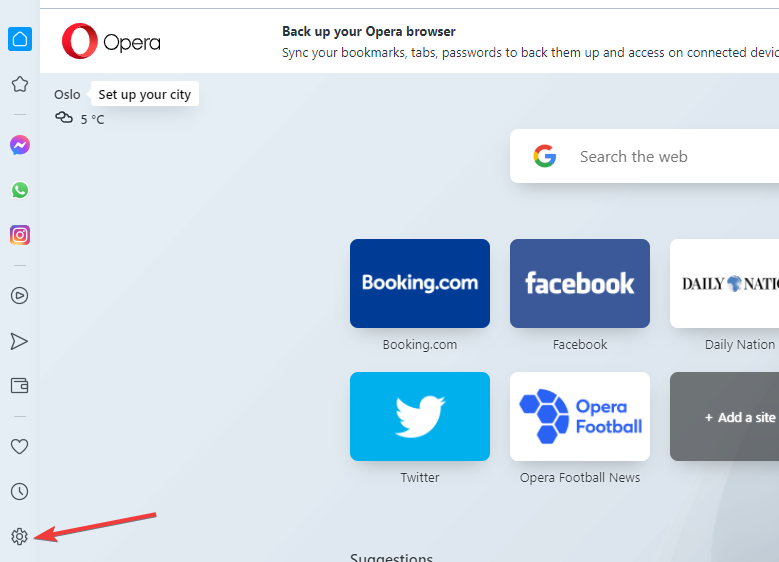
- को चुनिए विकसित विकल्प।
- पर क्लिक करें गोपनीयता और सुरक्षा.
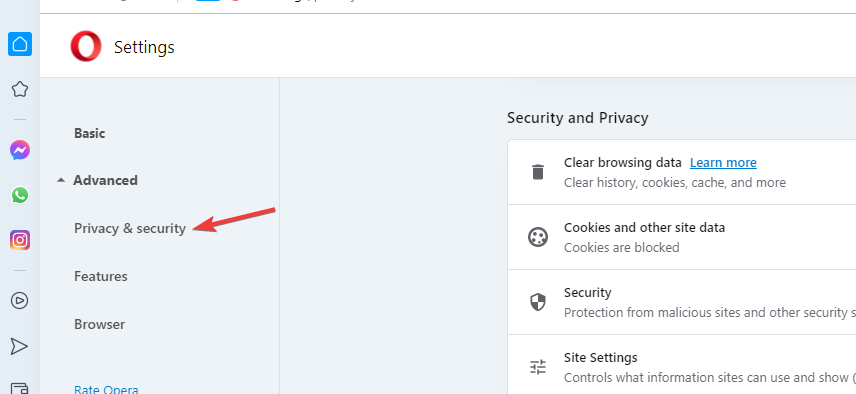
- पर क्लिक करें समस्त ब्राउज़िंग डेटा साफ़ करें विस्तार करने का विकल्प।
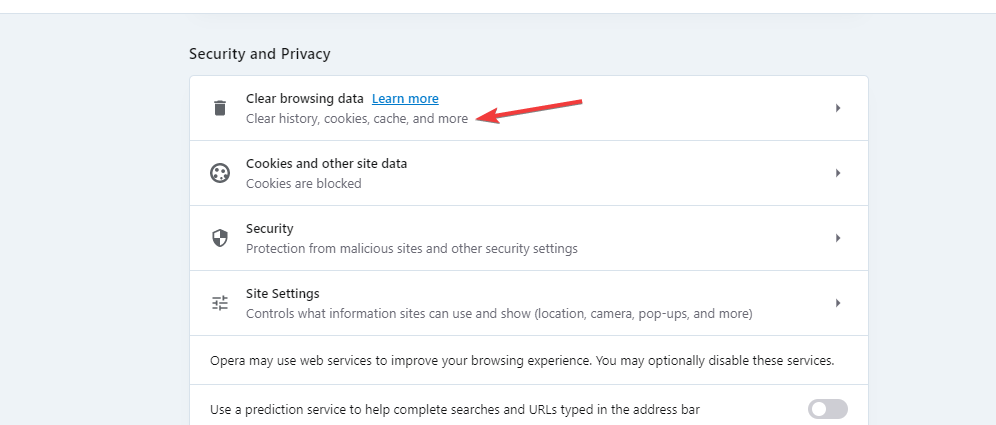
- वह समयरेखा और डेटा चुनें जिसे आप साफ़ करना चाहते हैं और पर क्लिक करें शुद्ध आंकड़े बटन।
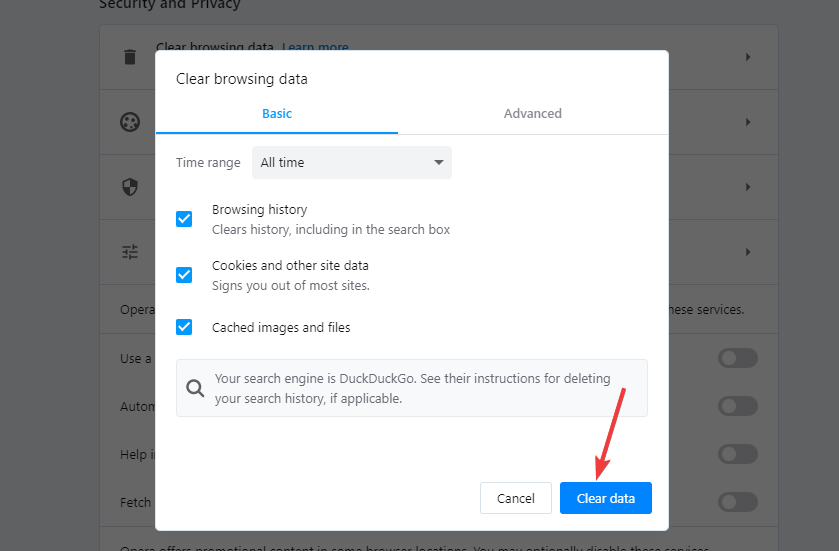
विशेषज्ञ युक्ति: कुछ पीसी मुद्दों से निपटना मुश्किल है, खासकर जब यह दूषित रिपॉजिटरी या लापता विंडोज फाइलों की बात आती है। यदि आपको किसी त्रुटि को ठीक करने में समस्या आ रही है, तो आपका सिस्टम आंशिक रूप से टूट सकता है। हम रेस्टोरो को स्थापित करने की सलाह देते हैं, जो एक उपकरण है जो आपकी मशीन को स्कैन करेगा और पहचान करेगा कि गलती क्या है।
यहां क्लिक करें डाउनलोड करने और मरम्मत शुरू करने के लिए।
यह समाधान किसी भी कुकीज़ और फाइलों को हटाने में मदद करेगा जो आपके वॉलेट में हस्तक्षेप कर सकती हैं।
आप एक विशेष उपकरण का उपयोग कर सकते हैं जैसे CCleaner कैश और कुकीज़ को स्वचालित रूप से साफ़ करने के लिए। यह एक ब्राउज़र क्लीनर के रूप में काम करता है जिससे आप अपने सभी ब्राउज़रों से अस्थायी फ़ाइलें, इतिहास और कैशे हटा सकते हैं।
2. ओपेरा को नवीनतम संस्करण में अपडेट करें
- पर क्लिक करें ओपेरा मेनू खोलने के लिए लोगो, पर जाएँ मदद विकल्प और चुनें ओपेरा के बारे में.
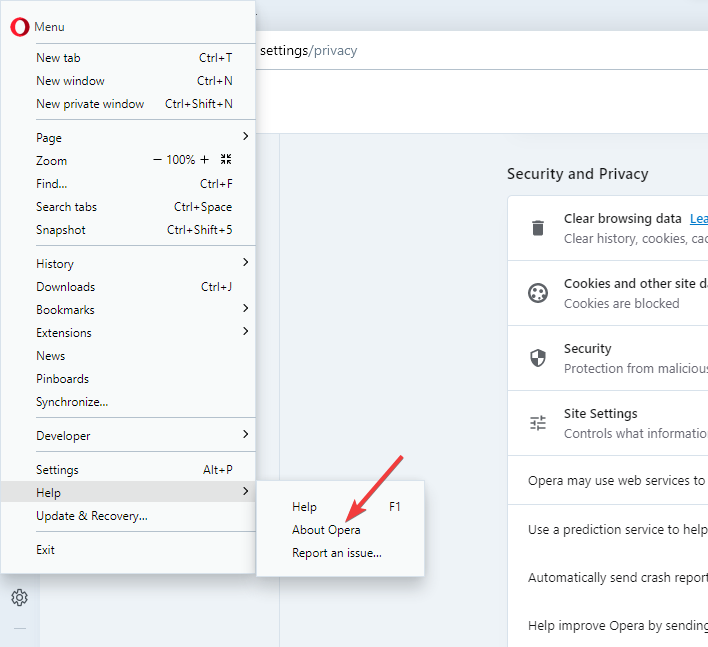
- ब्राउज़र आपका संस्करण दिखाएगा, और यदि कोई लंबित अपडेट हैं, तो ब्राउज़र उन्हें इंस्टॉल कर देगा।
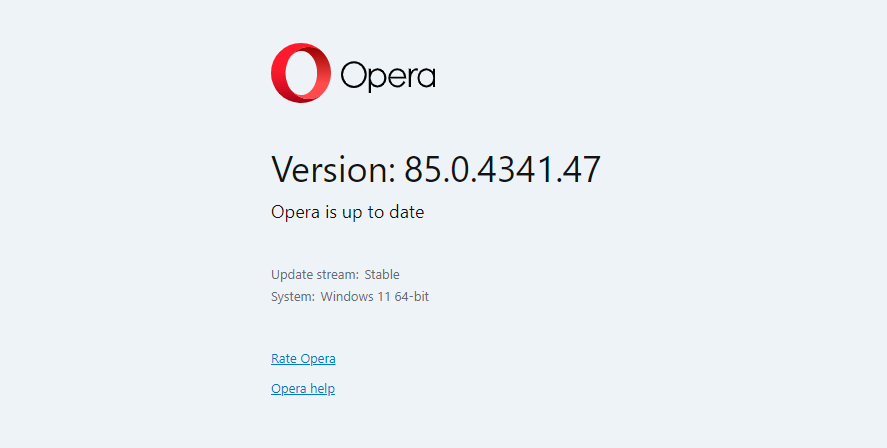
- इसके बाद, अपने वॉलेट को एक बार फिर एक्सेस करने का प्रयास करें।
3. सभी एक्सटेंशन हटाएं
- पर क्लिक करें ओपेरा कोने पर लोगो, चुनें एक्सटेंशन तब एक्सटेंशन सभी स्थापित ऐड-ऑन की सूची देखने के लिए।
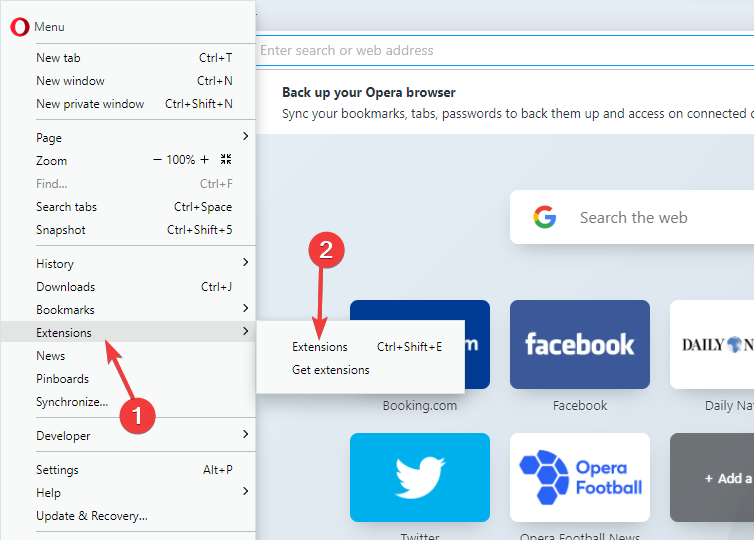
- पर क्लिक करें एक्स उन्हें हटाने के लिए प्रत्येक एक्सटेंशन का चिह्न।
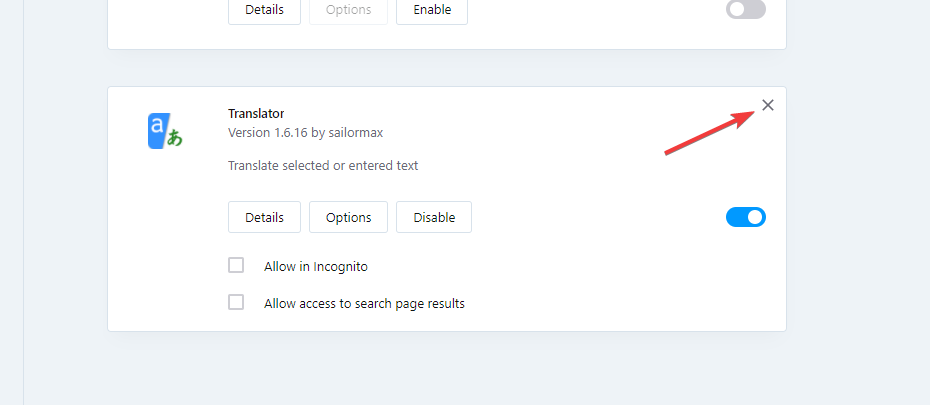
कभी-कभी, आपके द्वारा हाल ही में स्थापित किया गया एक्सटेंशन आपके क्रिप्टो वॉलेट सहित दूसरों के साथ हस्तक्षेप कर सकता है, इसलिए इसे अनइंस्टॉल करना तार्किक विकल्प है।
4. ब्राउज़र रीसेट करें
- दबाएं समायोजन ओपेरा से आइकन।
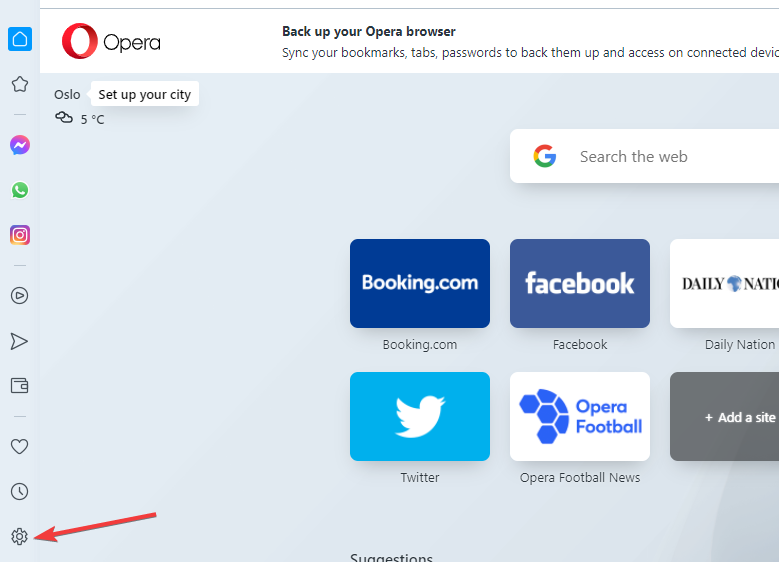
- पर क्लिक करें विकसित अन्य सभी मेनू का विस्तार करने का विकल्प।
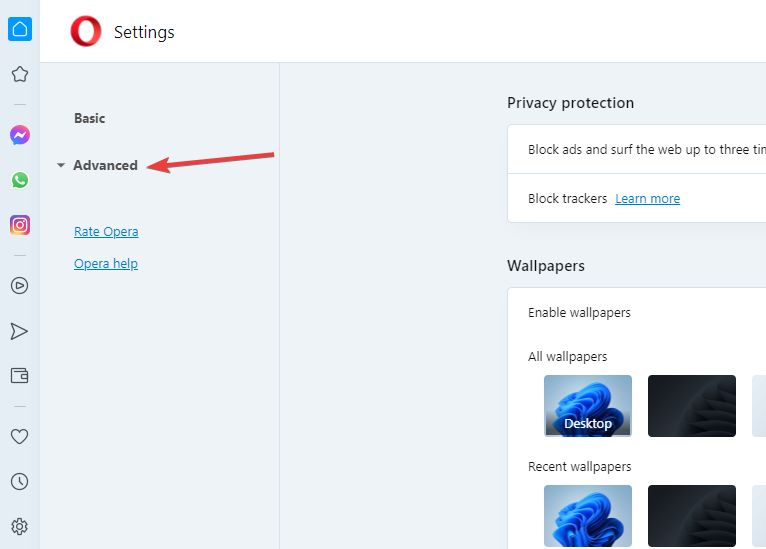
- चुनें रीसेट विकल्प और चुनें सेटिंग्स को उनके मूल डिफ़ॉल्ट पर पुनर्स्थापित करें विकल्प।
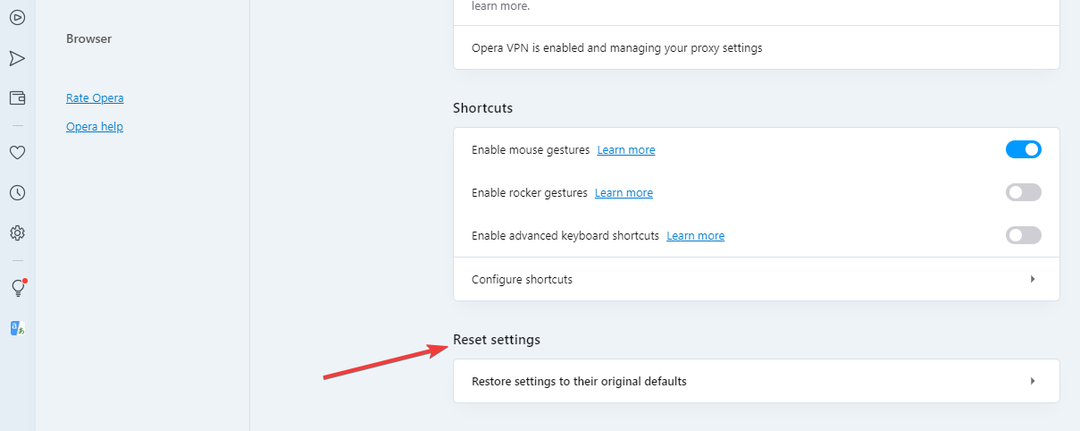
- दबाएं रीसेट बटन।
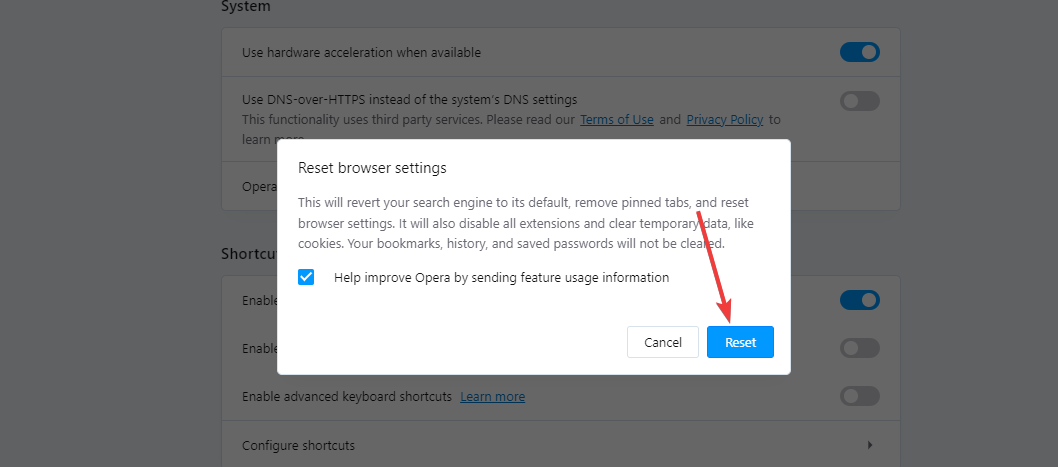
ब्राउज़र को रीसेट करने से सभी टैब और डिफ़ॉल्ट सेटिंग्स हटा दी जाती हैं, सभी एक्सटेंशन अक्षम हो जाते हैं, और कुकीज़ और कैश हटा दिए जाते हैं।
5. पीसी से ओपेरा प्रोफाइल हटाएं
- ओपेरा ब्राउज़र बंद करें और दबाएं खिड़कियाँ + इ कुंजीपटल पर कुंजियाँ खोलने के लिए फाइल ढूँढने वाला.
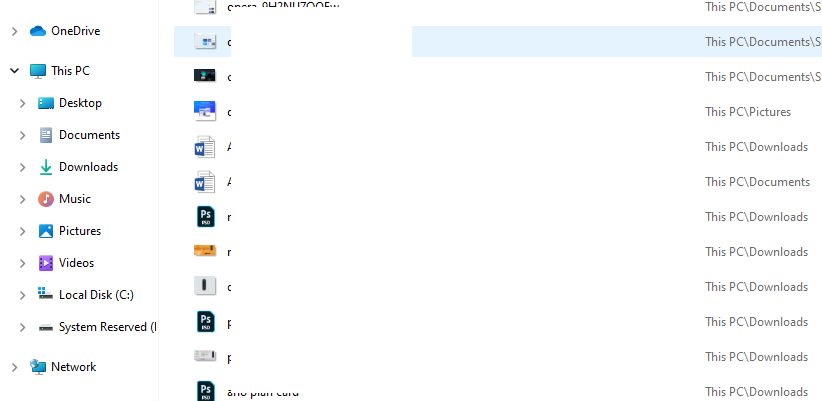
- अपनी स्थानीय डिस्क पर जाएँ और निम्न पथ खोजें:
C:\Users\UserName\AppData\Roaming\Opera Software\Opera Stable - दबाएं प्रोफ़ाइल फोल्डर को खोलने के लिए और उस फोल्डर की सभी फाइलों को डिलीट करने के लिए।

- के पास जाओ ओपेरा स्थानीय ऐप डेटा फ़ोल्डर। इस पथ पर नेविगेट करें:
C:\Users\UserName\AppData\Local\Opera Software\Opera Stable - उस फ़ोल्डर से कैश हटाएं।
- अब, वॉलेट को फिर से एक्सेस करने का प्रयास करें।
6. ओपेरा ब्राउज़र को अनइंस्टॉल और इंस्टॉल करें
- दबाएं शुरू करना बटन और चुनें समायोजन.
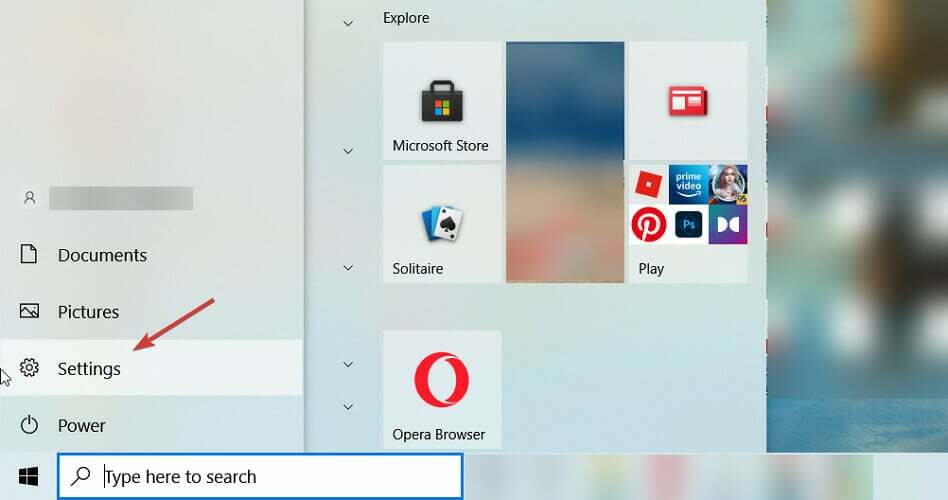
- चुनना ऐप्स।
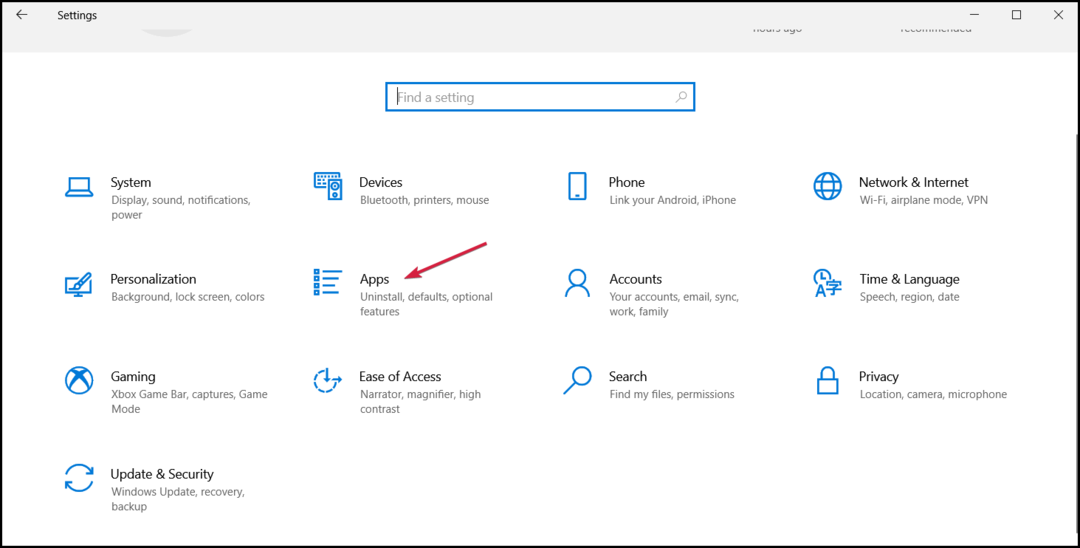
- अब दाएँ फलक पर ऐप्स की सूची में स्क्रॉल करें, पर क्लिक करें ओपेरा इसका विस्तार करने के लिए, और चुनें स्थापना रद्द करें, फिर ब्राउज़र की स्थापना रद्द करने की प्रक्रिया का पालन करें।
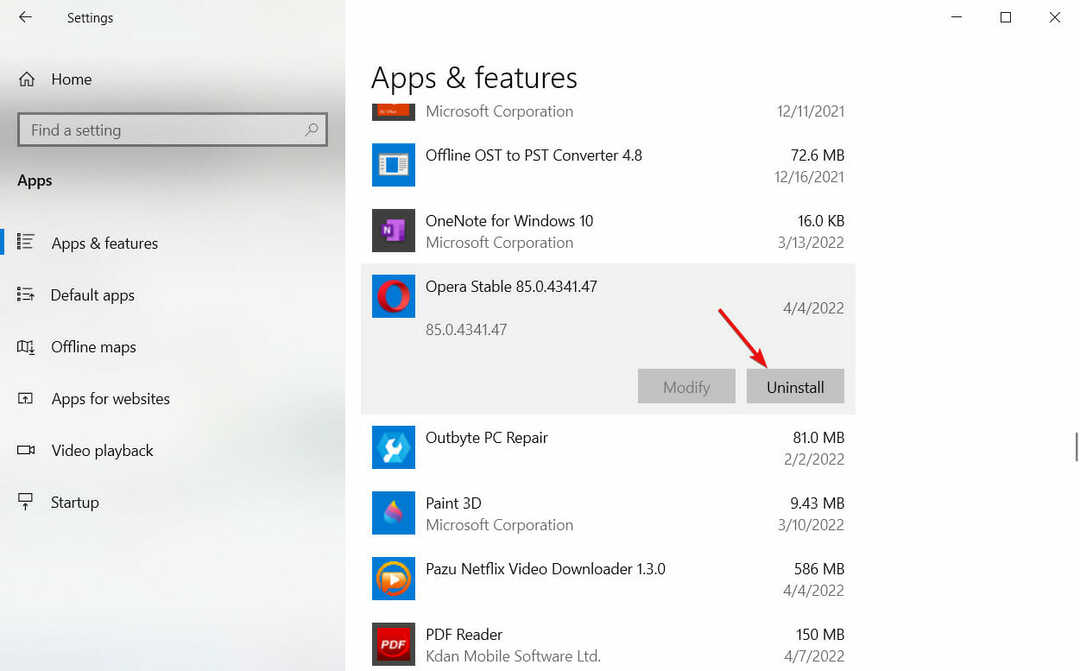
-
की आधिकारिक वेबसाइट पर जाएं ओपेरा और डाउनलोड स्थापना फ़ाइल।
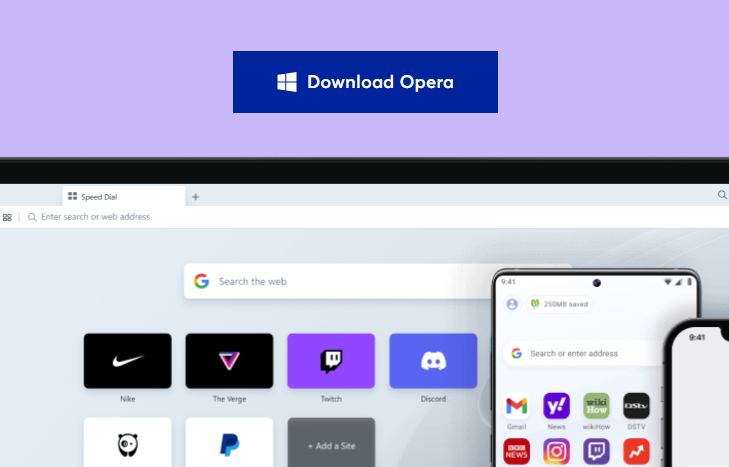
- इंस्टॉलेशन प्रक्रिया शुरू करने के लिए फाइल पर डबल क्लिक करें और फॉलो करें संकेतों पूरा होने तक।
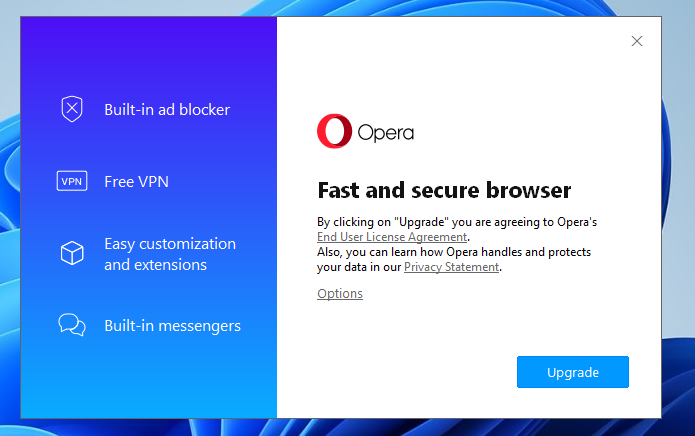
7. ओपेरा की आधिकारिक वेबसाइट पर जाएं
यदि ऊपर दिए गए सभी तरीके काम नहीं करते हैं, तो उनकी आधिकारिक वेबसाइट या सोशल मीडिया हैंडल पर जाकर देखें कि क्या उन्होंने उस दिन आउटेज की सूचना दी थी।
आउटेज या रखरखाव के मामले में, वे आमतौर पर अपने उपयोगकर्ताओं को इस मुद्दे के बारे में सचेत करने के लिए अपने प्लेटफॉर्म पर प्रकाशित करते हैं।
आप उनसे उनके ईमेल या सहायता फ़ोरम के माध्यम से संपर्क कर सकते हैं।
- सर्वश्रेष्ठ क्रिप्टोक्यूरेंसी कनवर्टर ऐप्स [2022 गाइड]
- सर्वश्रेष्ठ क्रिप्टोक्यूरेंसी मूल्य अलर्ट ऐप्स और सेवाएं
- क्रिप्टोक्यूरेंसी लाइव कीमतों के लिए सर्वश्रेष्ठ ऐप [विंडोज और मैक]
8. निर्मित विज्ञापन अवरोधक को अक्षम करें
- ओपेरा खोलें।
- पर क्लिक करें समायोजन और विज्ञापनों और ट्रैकर ब्लॉकर्स के स्विच को बाईं ओर फ़्लिप करके बंद कर दें।
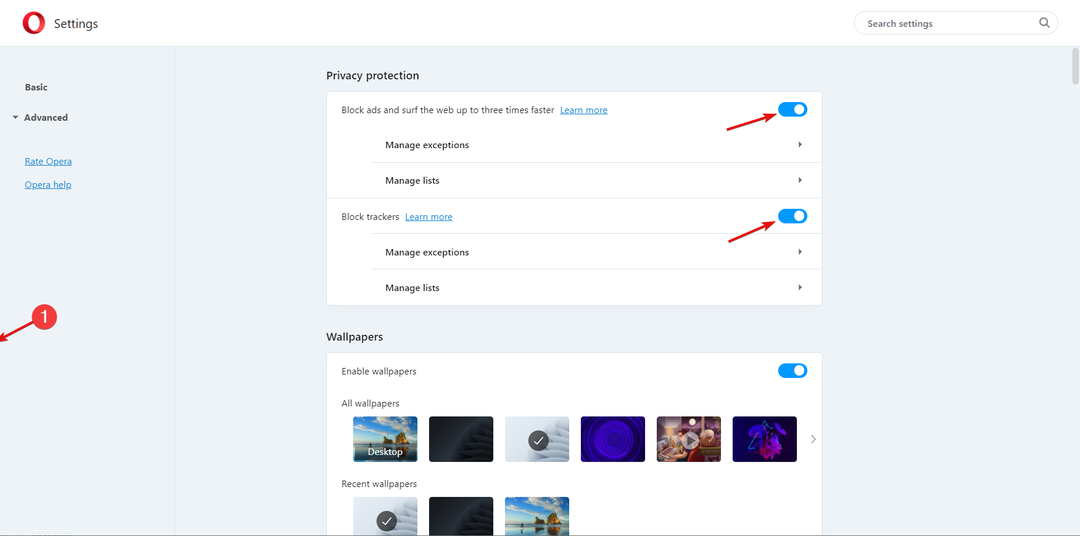
ओपेरा एक विज्ञापन अवरोधक के साथ आता है जिसे अक्षम किया जाना चाहिए। विज्ञापन अवरोधक को सक्षम करने से वॉलेट प्रभावित होता है और पृष्ठ लोड नहीं होता है।
अवरोधक को अक्षम करने के बाद यह देखने के लिए कि क्या त्रुटि अभी भी मौजूद है, बटुए तक पहुँचने का प्रयास करें।
9. एंटीवायरस अक्षम करें
- स्टार्ट पर क्लिक करें खोज बॉक्स, प्रकार विंडोज़ सुरक्षा, और हिट दर्ज.
- पर क्लिक करें वायरस और खतरे से सुरक्षा टैब।
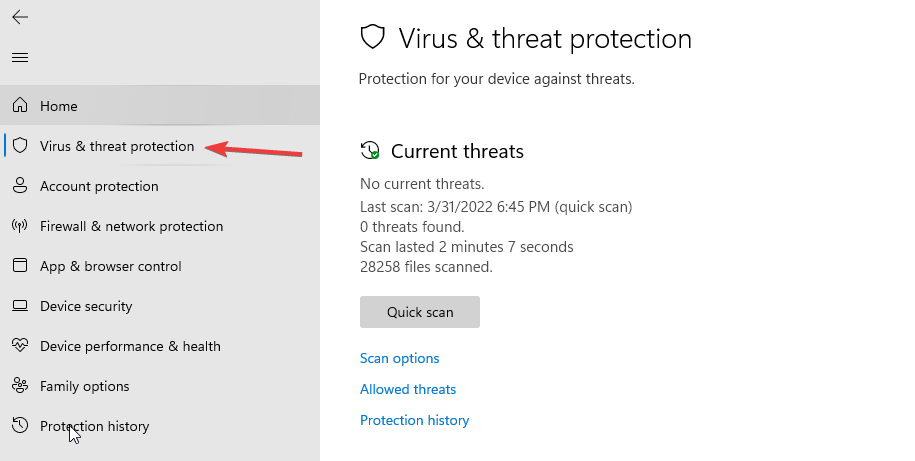
- नीचे वायरस और खतरे से सुरक्षा सेटिंग्स, चुनें सेटिंग्स प्रबंधित करें.
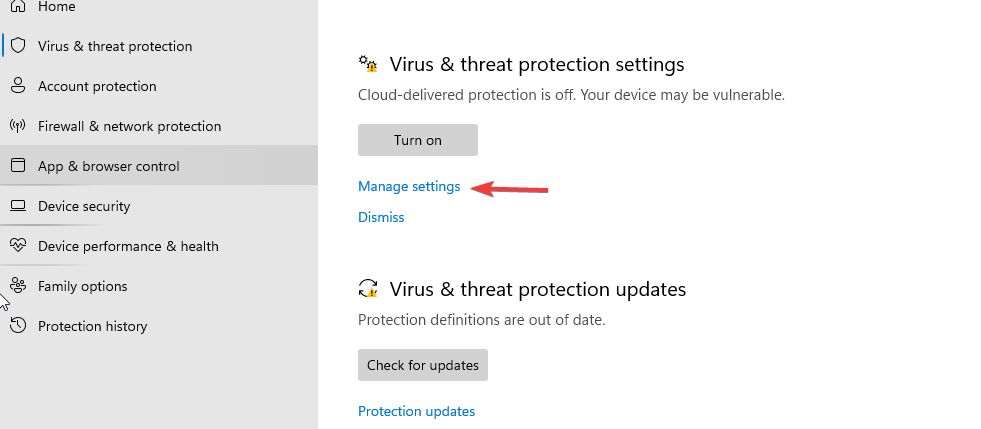
- टॉगल करें वास्तविक समय सुरक्षा इसे बंद करने के लिए बटन। त्रुटि मौजूद है या नहीं यह देखने के लिए एक बार फिर अपने बटुए तक पहुँचने का प्रयास करें।
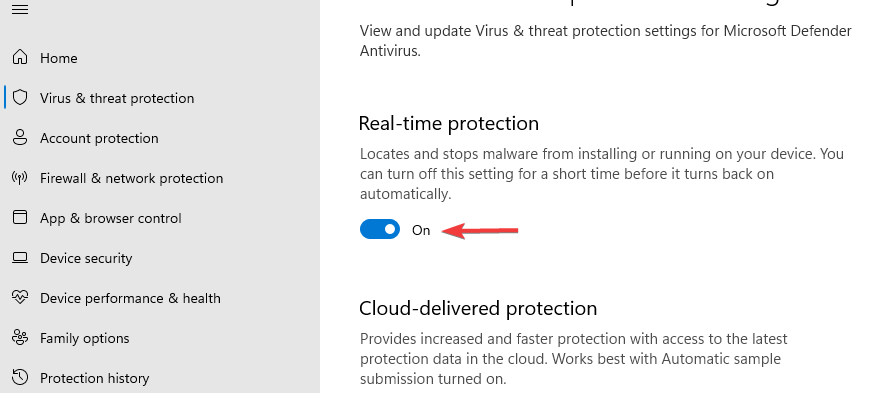
यदि आपके पास एक तृतीय-पक्ष एंटीवायरस स्थापित है, तो इसके मेनू पर जाएं और इसे कम से कम अस्थायी रूप से अक्षम करें और देखें कि क्या आप ओपेरा क्रिप्टो वॉलेट तक पहुंच सकते हैं।
क्या आपको पता चलता है कि एंटीवायरस आपके वॉलेट को ब्लॉक कर रहा है, एक बेहतर एंटीवायरस स्थापित करने पर विचार करें जो आपके ऐप्स और सेवाओं में हस्तक्षेप नहीं करेगा।
क्या मैं पैसे का निवेश किए बिना कुछ गलत हो गई त्रुटि को हल कर सकता हूं?
हां, बिना कोई पैसा खर्च किए त्रुटि को हल करना संभव है। आपको बस हमारी चरण-दर-चरण मार्गदर्शिका का पालन करना है, और सब कुछ ठीक हो जाएगा।
दुर्भावनापूर्ण हैकर्स के लक्ष्य के कारण अपने क्रिप्टो वॉलेट से निपटने के दौरान आपको सावधान रहना होगा, यह सुनिश्चित करके कि सब कुछ अप टू डेट है।
ओपेरा ब्राउज़र के अलावा, बहादुर ब्राउज़र एक ही व्यवसाय का समर्थन करता है और ब्लॉकचेन का उपयोग करके भुगतान करता है।
कई क्रिप्टो वॉलेट एक पीसी पर अपनी क्रिप्टोकरेंसी का लेन-देन करने में आपकी मदद कर सकता है। हमें बताएं कि आपके लिए किस विधि ने काम किया है, एक टिप्पणी छोड़ दें।
 अभी भी समस्याएं आ रही हैं?उन्हें इस टूल से ठीक करें:
अभी भी समस्याएं आ रही हैं?उन्हें इस टूल से ठीक करें:
- इस पीसी मरम्मत उपकरण को डाउनलोड करें TrustPilot.com पर बढ़िया रेटिंग दी गई है (इस पृष्ठ पर डाउनलोड शुरू होता है)।
- क्लिक स्कैन शुरू करें Windows समस्याएँ ढूँढ़ने के लिए जो PC समस्याओं का कारण हो सकती हैं।
- क्लिक सब ठीक करे पेटेंट प्रौद्योगिकियों के साथ मुद्दों को ठीक करने के लिए (हमारे पाठकों के लिए विशेष छूट)।
रेस्टोरो द्वारा डाउनलोड किया गया है 0 इस महीने पाठकों।

![आपका ब्राउज़र क्लिपबोर्ड एक्सेस की अनुमति नहीं देता [फास्ट फिक्स]](/f/139ffa01882a9f337fdf8d2c29b4c970.jpg?width=300&height=460)
